CentOS 7.6 系统安装VASP 5.4.1教程
打开centos 7.6系统,进入root用户。
1.将yum配置为阿里云的镜像
因为后续需要使用yum命令更新系统文件,为避免yum命令下载过慢,我们先将yum的下载镜像更换为国内阿里云镜像。
配置代码如下:
wget -O /etc/yum.repos.d/CentOS-Base.repo http://mirrors.aliyun.com/repo/Centos-7.repo yum makecache12
2.32位库环境配置
根据网上流传经验,不安装32位库,将会导致Intel-parallel_studio XE 2019安装过程报错,所以,我们在所有安装开始之前,先配置好所涉及的32位库文件。具体过程如下:
分别使用以下命令,将所查找到的所有文件,使用yum install 文件名更新或安装。
yum list libstdc* yum list glibc* yum list libgcc* 123
更新、安装好后再输入这三个命令查看是否已经安装完毕,特别注意以.i686为后缀的文件一定要安装好,那就是32位库文件。
安装好后检查一下,例如,使用 yum list libstdc*命令检查可见,所有安装包都可在Installed Packages一栏中找到。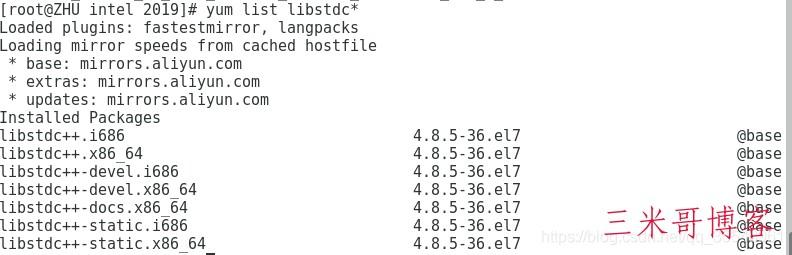
3. Intel-parallel_studio XE 2019 安装
(1)程序准备
Intel-parallel_studio XE 2019可以在官网免费注册账户并下载(使用邮箱申请序列号以及license文件。在安装之前准备好有效的License文件,安装过程需要用到)。
官网:https://software.intel.com/en-us/parallel-studio-xe
(2)安装过程
将Intel-parallel_studio XE 2019安装包与License文件一起放入虚拟机中,打开安装包所在目录终端界面,输入以下命令
tar -zvxf parallel_studio_xe_2019_update2_cluster_edition.gzip #解压 cd parallel_studio_xe_2019_update2_cluster_edition #进入intel 2019 的安装目录 sh install.sh #运行安装脚本123
安装开始,具体操作步骤如下: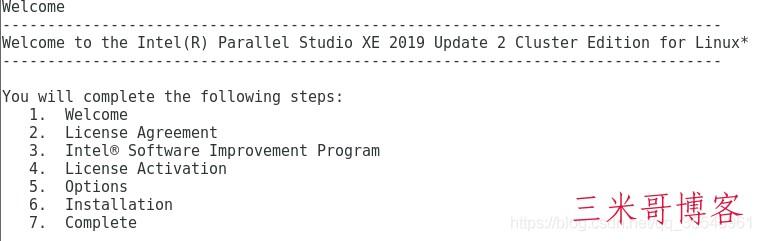
安装过程步骤:
Enter回车,跳过欢迎界面;
一直按空格到,可以输入accept,接受协议;

输入 1 ,Enter回车,同意,接下来进入安装前的检查,等待几分钟;

检查完毕,这里因为我们在虚拟机中运行系统,所以会显示一个错误,回车跳过即可,没有影响;

5. 进入选择激活方式选择,输入2,回车,选择证书文件激活;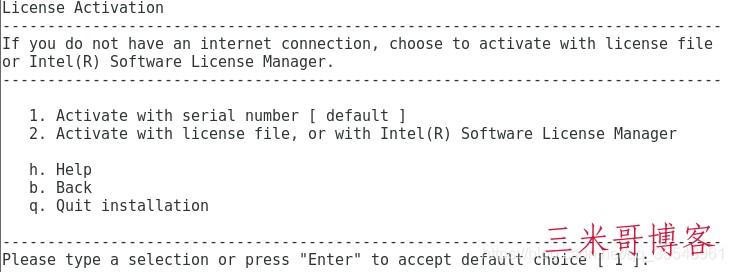
6. 回车,选择证书文件激活;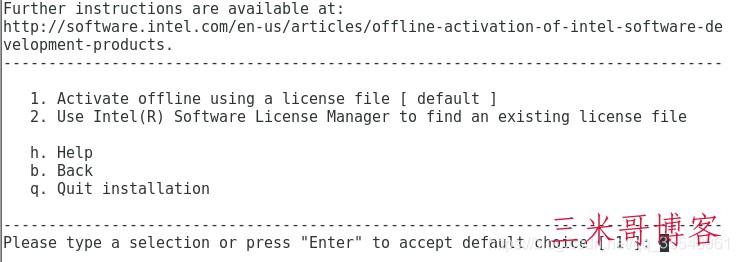
7. 输入证书文件的完整路径,回车,会显示激活成功,继续回车进入下一步;
8. 默认回车;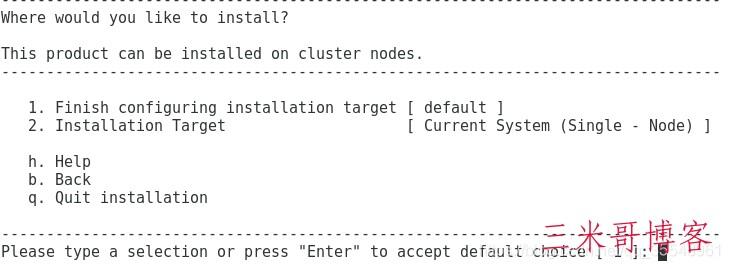

9. Intel-parallel_studio XE 2019 默认安装目录为/opt/intel,在此可以选择2,更改安装目录。笔者选择安装在/public/software/intel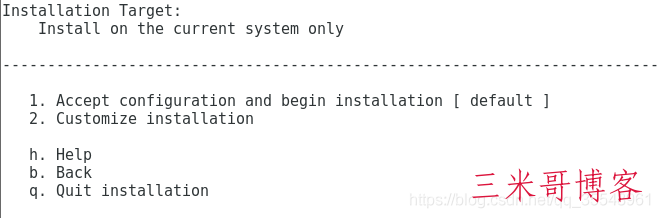
回车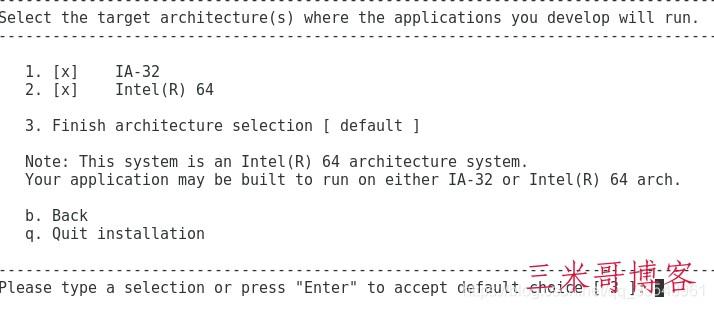
输入2,回车回输入安装目录/public/software/intel;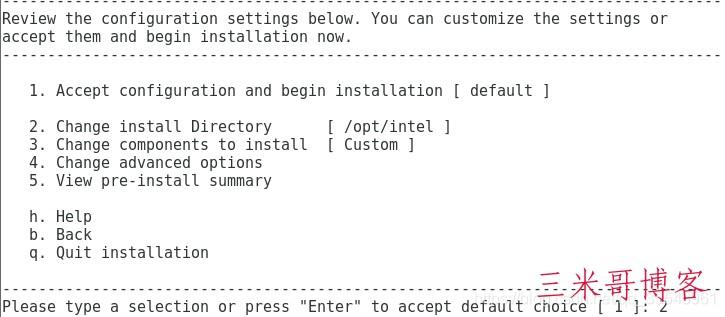
可以看到划线处的安装目录已更改,回车,进入安装;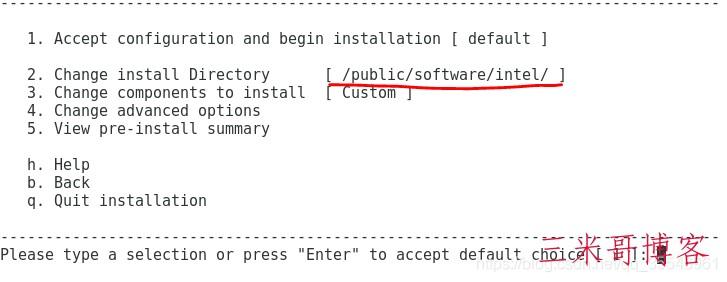
10. 开始安装;
11. 安装成功!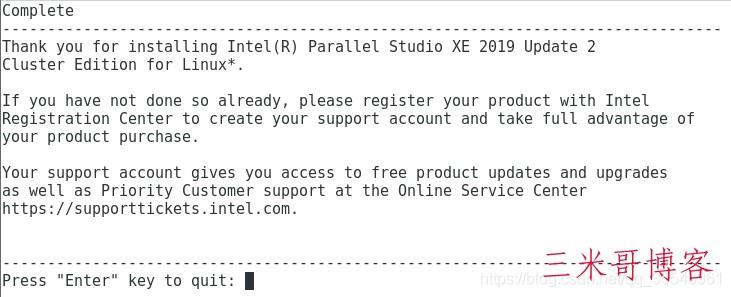
(3)环境变量设置
打开终端界面,输入以下代码,进入~/.brshrc添加环境变量
vi ~/.bashrc1
按方向键↓至文档末尾处,按I进入写入模式加入以下语句:
# intel 2019 environment variable source /public/software/intel/bin/compilervars.sh intel64 source /public/software/intel/bin/ifortvars.sh intel64 source /public/software/intel/mkl/bin/mklvars.sh intel64 export PATH=/public/software/intel/compilers_and_libraries_2019.2.187/linux/bin:$PATH export LD_LIBRARY_PATH=/public/software/intel/compilers_and_libraries_2019.2.187:$LD_LIBRARY_PATH123456
注意:/public/software/intel/部分根据你的安装路径替换。
按ESC退出,输入以下代码保存。
:wq!1
回车后,再输入以下代码更新环境变量设置。
source ~ /.bashrc1
(4)验证是否安装成功
输入
which icc ifort icpc mpiifort检查环境变量是否设置成功,成功则显示路径。
输入
vi hello.f90,加入下列语句后,ESC,输入:wq!保存。
program main write(*,*) "hello" stop end1234
继续输入ifort -o hello hello.f90,再输入./hello,屏幕显示hello,说明安装成功,如下图所示。
4. openmpi 3.1.3 的安装
网传可用Intel-parallel_studio XE 2019自带的mpi编译器及fftw库进行编译安装vasp,可惜笔者根据相关教程都未能成功编译,所以,本文教程仍然借助openmpi及fftw来编译vasp5.4.1。一开始,笔者尝试安装了openmpi最新版本4.0.0,可惜在最后编译VASP时会出现不明错误,因此openmpi仅更新至3.1.3 版本。
(1)程序准备
在终端页面输入 wget https://download.open-mpi.org/release/open-mpi/v3.1/openmpi-3.1.3.tar.gz 下载,完成后逐步输入以下命令:
tar zxvf openmpi-3.1.3.tar.gz cd openmpi-3.1.3/ ./configure --prefix=/public/software/openmpi-3.1.3 CC=icc CXX=icpc F77=ifort FC=ifort make make install12345
注意:/public/software/openmpi-3.1.3为安装目录,可自行替换。
(2)环境变量设置
方法同上,在~/.bashrc中加入以下语句:
# openmpi 3.1.3 environment variable if [ -f /public/software/intel/bin/ifortvars.sh ]; then source /public/software/intel/bin/ifortvars.sh intel64 2> /dev/null export MPI=/public/software/openmpi-3.1.3 export PATH=$MPI/bin:$PATH export LD_LIBRARY_PATH=$MPI/lib:$LD_LIBRARY_PATH export MANPATH=$MANPATH:$MPI/share/man export INFOPATH=$INFOPATH:$MPI/share/man fi123456789
注意:安装路径如有不同请自行替换。
最后输入source ~ /.bashrc,更新环境变量。
(3)验证是否成功安装
输入which mpirun mpif90 检查环境变量是否设置成功,检查环境变量是否设置成功,成功则显示路径。
在openmpi-3.1.3安装包路径中(注意是安装包路径!!),输入以下命令:
cd examples/ make mpirun --allow-run-as-root -np 2 hello_c # 数字 2 为使用双核运行文件hello_c123
出现以下界面则安装成功。
5. fftw 3.3.8的安装
(1)程序准备
在终端界面输入 wget http://www.fftw.org/fftw-3.3.8.tar.gz下载,完成后逐步输入以下命令:
tar zxvf fftw-3.3.8.tar.gz cd fftw-3.3.8/ ./configure --prefix=/public/software/fftw-3.3.8 --enable-mpi F77=ifort F90=ifort make make install12345
注意:/public/software//fftw-3.3.8 为安装目录,可自行替换。
(2)环境变量设置
方法同上,在~/.bashrc中加入以下语句:
# fftw 3.3.8 environment variable export PATH=/public/software/fftw-3.3.8/bin:$PATH export LD_LIBRARY_PATH=/public/software/fftw-3.3.8/lib:$LD_LIBRARY_PATH123
注意:安装路径如有不同请自行替换。
最后输入source ~ /.bashrc,更新环境变量。
(3)验证是否成功安装
检查 “/public/software/fftw-3.3.8/lib/libfftw3_mpi.a”文件是否存在,若存在,则安装成功。
6. VASP 5.4.1 的安装
(1)程序准备
在网盘:https://pan.baidu.com/s/1J4ChvvxIkiCXSq19FOMJMw 提取码:ce6z
下载我已准备好的makefile.include、vasp.5.4.1、vasp.5.lib,将其放入/public/software/vasp/ (可替换为你的安装路径)下,进入vasp.5.4.1目录。
(2)makefile.include文件修改及安装
将makefile.include放入vasp.5.4.1目录下,在其中找到以下三行变量,将路径修改为自己的安装路径。
MKLROOT =/public/software/intel/mkl
OBJECTS = fftmpiw.o fftmpi_map.o fftw3d.o fft3dlib.o /public/software/fftw-3.3.8/lib/libfftw3_mpi.a
INCS =-I/public/software/fftw-3.3.8/include
例如,笔者Intel-parallel_studio XE 2019的安装路径为/public/software/intel/,fftw 3.3.8 的安装路径为/public/software/ffftw-3.3.8/,所以更改如上。
2. 输入make all开始安装编译VASP.5.4.1,如果编译过程出错,键入make veryclean清理上次编译失败的文件之后再进行新的尝试。
如果编译成功,将在/bulid/目录下分别存在/std/、/gam/、/ncl/三个文件夹,每个文件夹内都包含一个可执行的vasp文件,分别对应std、gam、ncl三个版的vasp程序。
(3)验证是否成功安装
任意准备四个输入文件INCAR、KPOINTS、POTCAR、POSCAR,打开该目录的终端界面,输入vasp程序路径:
/public/software/vasp/vasp.5.4.1/build/std/vasp,直接运行std版VASP。还可通过命令mpirun --allow-run-as-root -np 2 /public/software/vasp/vasp.5.4.1/build/std/vasp 运行std版VASP。
如果运行过程无报错,输出文件正常无误则安装成功。


